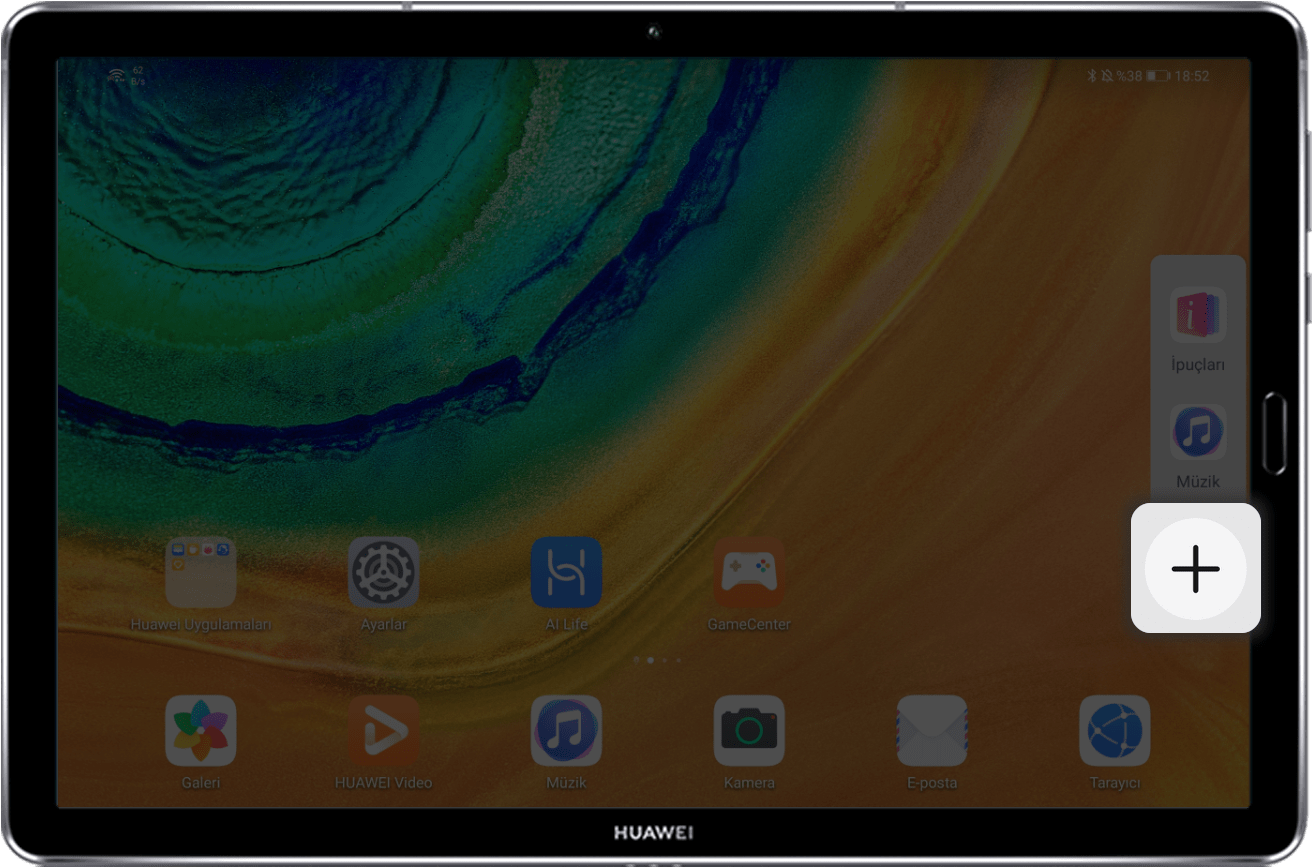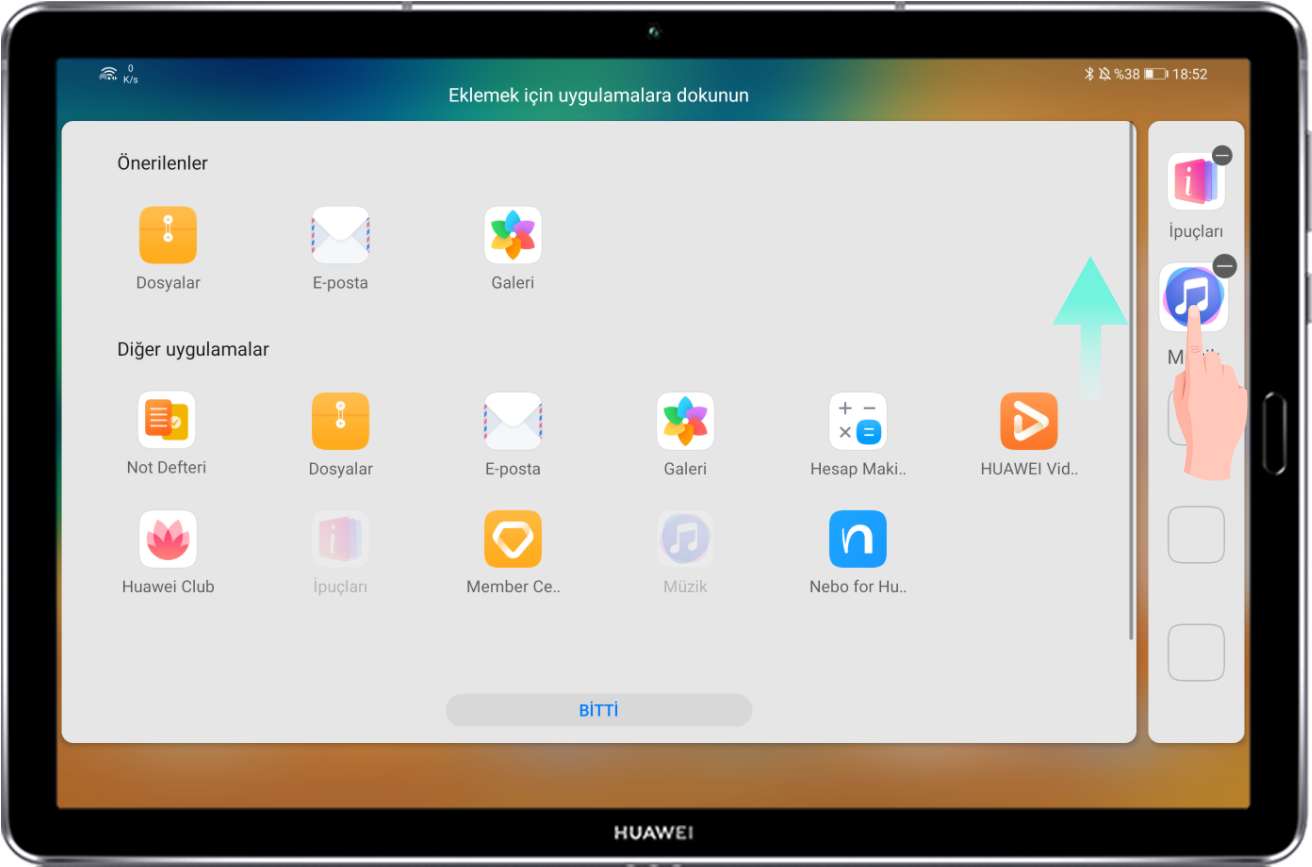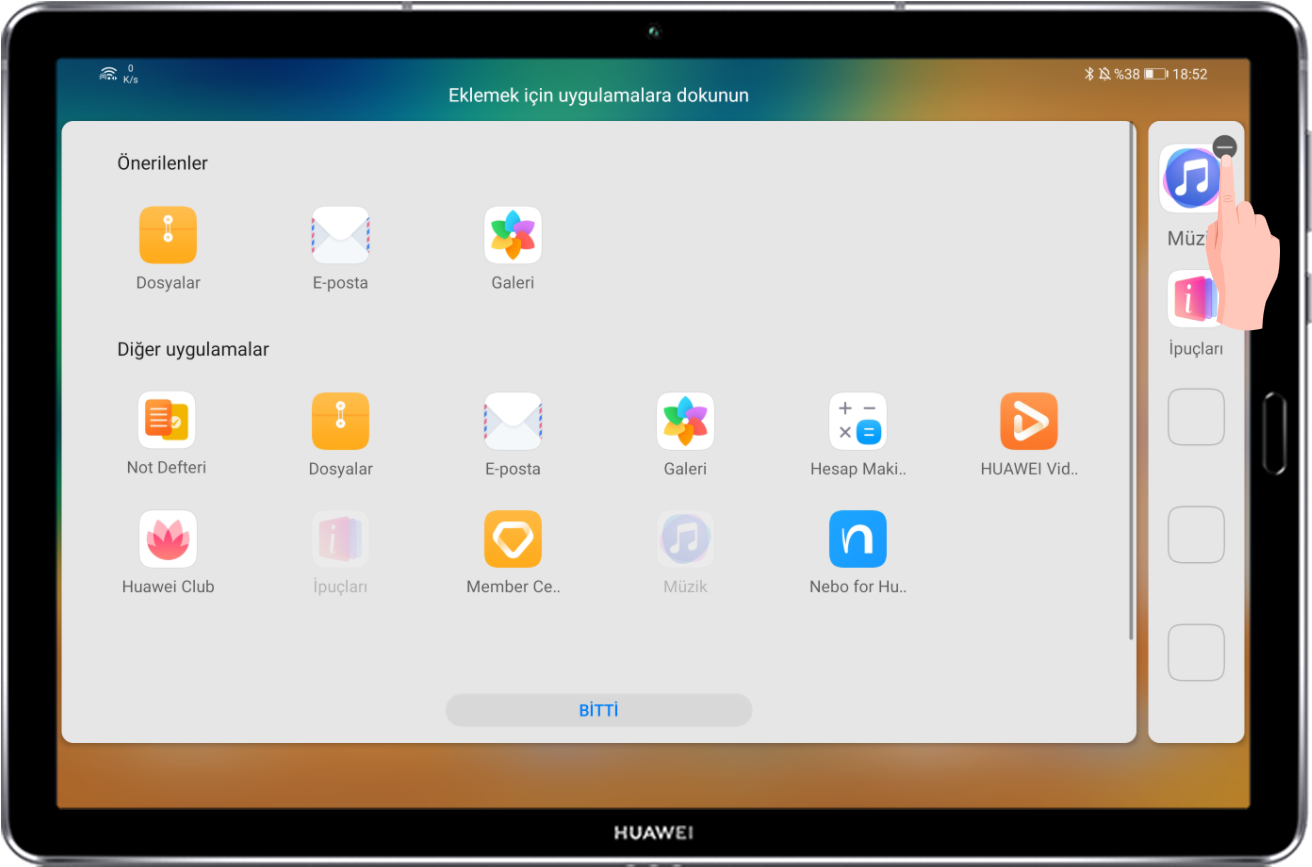Daha önce uzaktan çalıştıysanız en iyi çalışma alanının taşınabilir ve verimli olması gerektiğini bilirsiniz. HUAWEI tabletler sunduğu güçlü bölünmüş ekran özellikleri sayesinde her iki ihtiyacı da karşılar.
Çoklu Pencere Özelliği Tablette Çoklu Görevler Gerçekleştirmeyi Mümkün Kılar
Çoklu Pencere özelliğinin iki temel işlevi vardır: bölünmüş ekran görünümü ve kayan pencere. Bu size aynı anda birden çok uygulamaya erişim imkanı verir.
* Çoklu Pencere özelliği varsayılan olarak etkindir. Devre dışı bırakmak için Ayarlar>Erişilebilirlik özellikleri>Çoklu Pencere bölümüne gidin, ardından Çoklu Pencere düğmesi seçeneğini devre dışı bırakın.
* Çoklu Pencere özelliği EMUI 10.01 ve EMUI 10.1 tarafından desteklenmektedir. Tablet, EMUI 10.1 sürümüne güncellendikten sonra HUAWEI MediaPad M6 modelinde kullanılabilir.
Bölünmüş Ekran Görünümüne Girme
Bölünmüş ekran görünümü ile aynı anda iki uygulama kullanabilirsiniz. Böylece hem sohbet etmek hem de alışveriş yapmak istediğinizde sürekli ekranlar arasında geçiş yapmanız gerekmez.
1.Bölünmüş ekran görünümüne girmek için özelliği destekleyen bir uygulamayı açın, Çoklu Pencere düğmesini görüntülemek üzere ekranı sol ve sağ kenarından içe doğru kaydırarak basılı tutun.
2.Bir uygulamanın simgesini Çoklu Pencere düğmesinden dışarı sürükleyin.
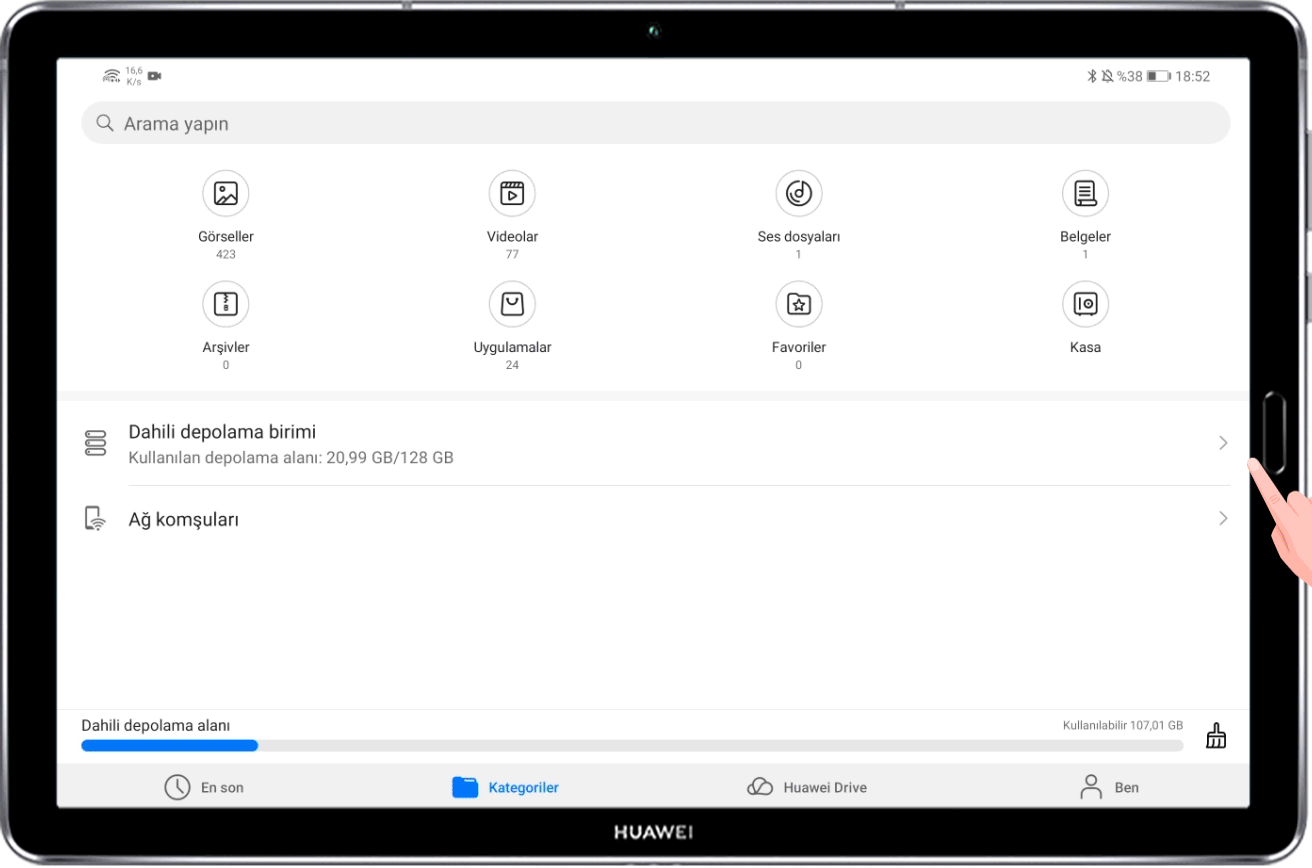
3.İki bölünmüş ekranın konumlarını değiştirmek için bir pencerenin üst kısmındaki  simgesini basılı tutun. Ardından ekranın diğer tarafına sürükleyin.
simgesini basılı tutun. Ardından ekranın diğer tarafına sürükleyin.
4.Bölünmüş ekran görünümünden çıkmak için bölünmüş ekranın ortasındaki  veya
veya  simgesini pencere kaybolana kadar yatay veya dikey olarak sürükleyin.
simgesini pencere kaybolana kadar yatay veya dikey olarak sürükleyin.
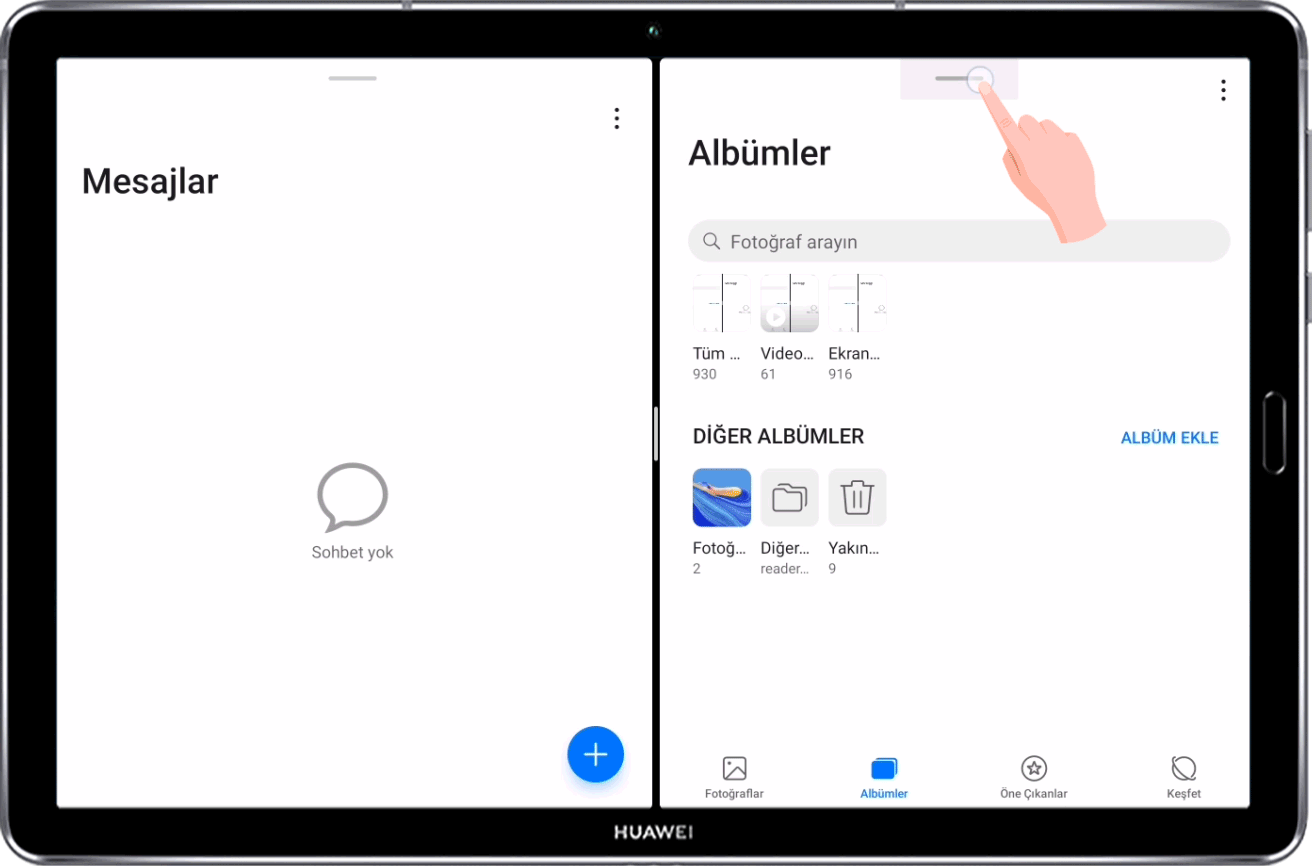
Kayan Pencereyi Görüntüleme
Oyun oynarken kayan bir pencere açabilir ve oyun heyecanını kesintiye uğratmadan arkadaşlarınızla sohbet edebilirsiniz.
1.Çoklu Pencere düğmesini görüntülemek için ekranı sol veya sağ kenarından içe doğru kaydırın ve basılı tutun.
2.Çoklu Pencere düğmesinde, kayan pencere olarak açmak istediğiniz uygulamaya dokunun.
3.Kayan pencerenin üst tarafındaki  simgesini pencereyi ekranda görüntülemek istediğiniz kısma sürükleyin. Pencerenin içeriğini tam ekranda görüntülemek için kayan pencerede
simgesini pencereyi ekranda görüntülemek istediğiniz kısma sürükleyin. Pencerenin içeriğini tam ekranda görüntülemek için kayan pencerede  simgesine dokunun. Kapatmak için penceredeki
simgesine dokunun. Kapatmak için penceredeki  simgesine dokunun.
simgesine dokunun.
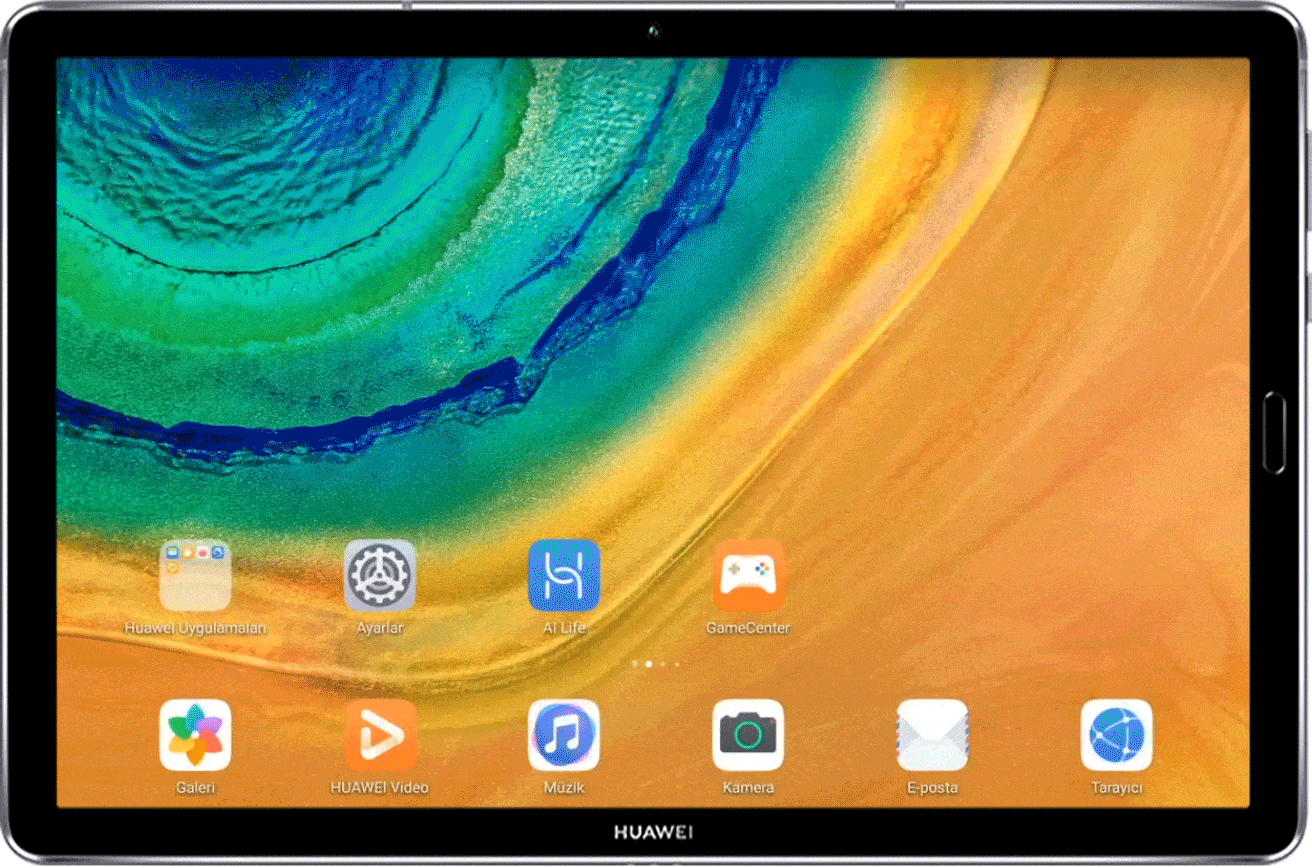
Bölünmüş Ekran Görünümü ve Kayan Pencere Arasında Geçiş Yapma
Bölünmüş bir ekran penceresinin üst kısmındaki  simgesini basılı tutun ve yukarı veya aşağı (Yatay moddayken) ya da sola veya sağa (Dikey moddayken) sürükleyin, ardından bölünmüş ekran penceresi bir uygulama simgesine dönüştüğünde parmağınızı bırakın.
simgesini basılı tutun ve yukarı veya aşağı (Yatay moddayken) ya da sola veya sağa (Dikey moddayken) sürükleyin, ardından bölünmüş ekran penceresi bir uygulama simgesine dönüştüğünde parmağınızı bırakın.
Bölünmüş bir ekran penceresinin üst kısmındaki  simgesini basılı tutun ve yukarı veya aşağı (Yatay moddayken) ya da sola veya sağa (Dikey moddayken) sürükleyin, ardından kayan pencereden bölünmüş ekran görünümüne geçmek için parmağınızı bırakın.
simgesini basılı tutun ve yukarı veya aşağı (Yatay moddayken) ya da sola veya sağa (Dikey moddayken) sürükleyin, ardından kayan pencereden bölünmüş ekran görünümüne geçmek için parmağınızı bırakın.
Çoklu Pencere Düğmesinde Uygulama Ekleme, Taşıma veya Silme
Uygulama eklemek için Çoklu Pencere düğmesini görüntülemek üzere ekranı sol veya sağ kenarından içe doğru kaydırın ve basılı tutun.  simgesine dokunun, eklemek istediğiniz uygulamayı seçin, ardından TAMAMLANDI düğmesine dokunun.
simgesine dokunun, eklemek istediğiniz uygulamayı seçin, ardından TAMAMLANDI düğmesine dokunun.
Uygulama taşımak için Çoklu Pencere düğmesini görüntüleyin,  simgesine dokunun ve uygulamayı panel üzerinde istediğiniz konuma sürükleyin. Uygulama kaldırmak için kaldırmak istediğiniz uygulamanın sağ üst köşesindeki
simgesine dokunun ve uygulamayı panel üzerinde istediğiniz konuma sürükleyin. Uygulama kaldırmak için kaldırmak istediğiniz uygulamanın sağ üst köşesindeki  simgesine dokunun.
simgesine dokunun.
* Bazı uygulamalar bölünmüş ekran görünümünde görüntülenemez. Tek bir uygulamanın ekranı ikiye bölünemez. Bölünmüş ekran görünümü aynı anda yalnızca iki uygulama kullanılacak şekilde sınırlanmıştır. Kayan pencerenin boyutu ayarlanamaz.
Uygulama Çoğaltıcı ile Bir Uygulamayı İki Pencereye Bölme
Uygulama Çoğaltıcı ile uygulamanın başlangıç ekranını ve içerik ekranını iki pencereye bölebilir ve ekranın tamamını kullanabilirsiniz.
* Uygulama Çoğaltıcı özelliği şu anda yalnızca bazı uygulamalar ile uyumludur. Bu özelliği destekleyen uygulamalar ile ilgili ayrıntılar için tablette AppGallery uygulamasını ziyaret edin.
İki pencereye bölünmüş uygulamayı görüntüleme: Uygulama Çoğaltıcı özelliğini kullanmak için kullanmak istediğiniz uygulamada özelliği etkinleştirmeniz ve tableti Yatay moda geçirmeniz gerekir. Bunu yaptıktan sonra bir ekranda uygulamanın başlangıç ekranında gezinebilir, diğer ekranda ise ayrıntılı bilgileri okuyabilirsiniz. Ekranda yeterince içerik yoksa pencere boyutlarını ayarlayarak ekranlardan birine daha fazla alan verebilirsiniz.
Uygulama penceresinin boyutunu ayarlama: Pencerelerin boyutunu ayarlamak için bölünmüş ekran çizgisindeki  simgesini basılı tutun ve sola veya sağa kaydırın.
simgesini basılı tutun ve sola veya sağa kaydırın.
* Pencere boyutlarını yalnızca EMUI 10.0 veya sonraki sürümlere sahip tabletlerde ayarlayabilirsiniz. Yalnızca EMUI 10.1 sürümüne sahip HUAWEI MediaPad M6 modellerinde pencere boyutlarını ayarlayabilirsiniz. Uygulama Çoğaltıcı özelliğinin gerçekte kullanımı farklı olabilir.
Bu özellikler sayesinde ekranınızdaki alandan en iyi şekilde yararlanabilir ve verimliliğinizi artırabilirsiniz!